网上的主流安装教程太复杂,刚刚找到了一个最简单的安装方法,理论上适用于win7:
安装双系统的环境:
好了,下面是双系统的简易安装步骤:
1.在windows8中做好以下准备工作:
a.关闭win8的混合睡眠模式:
b.在硬盘中分出一块新的未分配卷符的区(20G以上),作为Ubuntu的系统盘;可以使用“压缩卷”的方式分
割,也可以采用删除旧分区的方式分割。
c.下载ubuntu系统镜像:http://ubuntu.cnssuestc.org/ubuntu-releases//saucy/ubuntu-13.10-desktop-i386.iso
或者google一下:ubuntu-13.10-desktop-i386.iso site:pan.baidu.com 也能找到很多下载源
d. 将下载的镜像加载到虚拟光驱(win8中双击即可),复制出casper文件夹中的vmlinuz、initrd.lz两个文件
到C盘根目录,然后将下载的镜像ubuntu-13.10-desktop-i386.iso也复制一份到C盘根目录。
e. 安装引导软件EasyBCD,google 一下就有:EasyBCD 2.2.7z site:pan.baidu.com
然后对EasyBCD进行配置,“添加新项目”——“配置”,将以下代码添加进去,替换,并保存。这样启动引
导就做好了。(注意,filename要与系统镜像文件名一致)
title Install Ubuntu
root (hd0,0)
kernel (hd0,0)/vmlinuz boot=casper iso-scan/filename=/ubuntu-13.10-desktop-i386.iso ro quiet splash locale=zh_CN.UTF-8
initrd (hd0,0)/initrd.lz
2.开始安装Ubuntu:
a.重启win8,选择NeoGrub引导,自动进入Ubuntu体验系统。
b.卸载Ubuntu系统上加载的虚拟镜像:
打开“终端”,输入命令:sudo umount -l /isodevice (注意中间空格,l 是小写的L,不是竖线)
卸载成功后,不会有任何提示。不放心可以再执行一次,这次会提示文件夹为空等类似的话。
c.选择Ubuntu桌面上的安装系统程序,开始安装。注意安装的时候要选择win8与Ubuntu共存的模式,其他的
语言等小问题可以按需处理。
3.安装完成之后,别忙着体验Ubuntu的冲浪快感,先回到win8,将EasyBCD的配置文件删除,软件也可以顺手
卸了。之前复制到C盘的iso和两个文件也可以删除了。








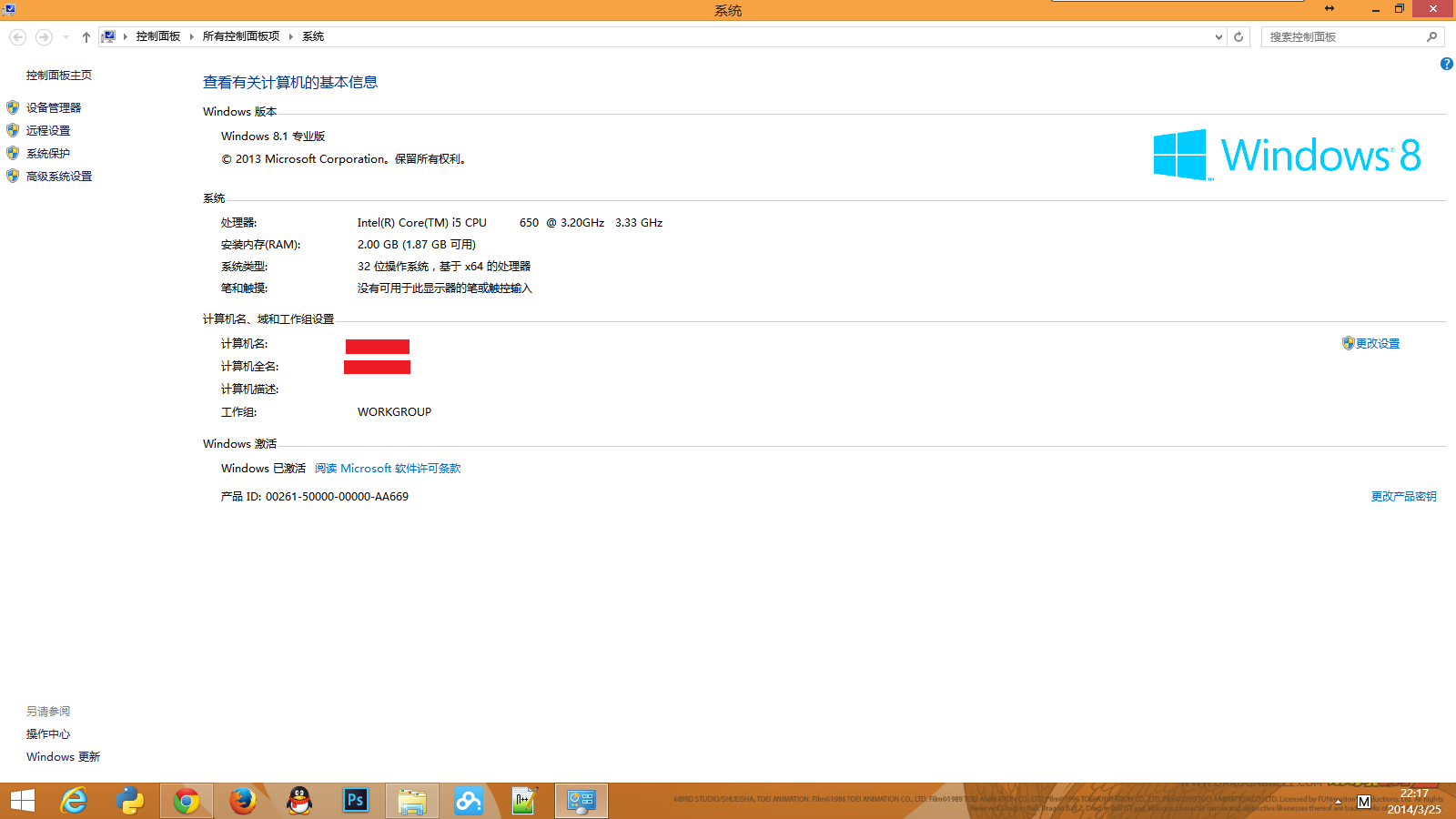



















 8374
8374

 被折叠的 条评论
为什么被折叠?
被折叠的 条评论
为什么被折叠?








